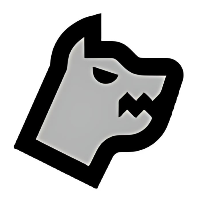目的
为了适配多个设备,但又不编写各个设备的的对应语言的代码,使用PWA技术解决该需求,PWA可以理解为浏览器的小程序
操作
1. 安装 PWA 插件
最方便的方法是用 Vite 官方的 vite-plugin-pwa(Vue CLI 也有对应的 pwa 插件)。
npm install vite-plugin-pwa --save-dev
2. 配置 vite.config.js
你需要在 vite.config.js 里加上 PWA 配置,例如:
import { defineConfig } from 'vite'
import vue from '@vitejs/plugin-vue'
import { VitePWA } from 'vite-plugin-pwa'
export default defineConfig({
plugins: [
vue(),
VitePWA({
registerType: 'autoUpdate', // 自动更新
manifest: {
name: '我的应用',
short_name: '我的App',
description: 'Vue3 PWA 多端应用示例',
theme_color: '#42b983',
background_color: '#ffffff',
display: 'standalone', // 独立运行(无浏览器UI)
start_url: '/',
icons: [
{
src: 'icons/icon-192x192.png',
sizes: '192x192',
type: 'image/png'
},
{
src: 'icons/icon-512x512.png',
sizes: '512x512',
type: 'image/png'
}
]
},
workbox: {
cleanupOutdatedCaches: true,
clientsClaim: true,
}
})
]
})
注意:
icons里的图片要自己准备,放在public/icons里。
theme_color会影响移动端安装时的地址栏颜色。https://www.iloveimg.com/zh-cn/resize-image该网站可以很好修改图片尺寸
3. 前端入口注册 Service Worker
在 main.js 或 main.ts 中加入:
import { registerSW } from 'virtual:pwa-register'
registerSW({
onNeedRefresh() {
if (confirm('有新版本可用,是否立即更新?')) {
window.location.reload()
}
},
onOfflineReady() {
console.log('应用已缓存,可离线使用')
}
})4. 构建 & 部署
npm run build
vite-plugin-pwa 会自动帮你生成 manifest.json 和 service-worker.js,
但你要确保 构建时这些文件能被浏览器访问。
比如:
npm run build后,dist目录会有manifest.webmanifest和sw.js部署到服务器时,这些文件要在根路径能访问到。
然后把 dist 部署到你的服务器或静态托管服务(如 Vercel、Netlify、Nginx)。
5.证书配置
由于PWA必须在https下进行工作,所以要配置证书,如果你有服务器和域名可以参考免费自动续签域名证书 - Qodes,如果你只是想在局域网使用可以参考给局域网ip自签证书 - Qodes
6. 各端体验方式
桌面端(Chrome / Edge):打开网站 → 地址栏右侧会出现“安装”按钮 → 点击即可像应用一样启动。
安卓端(Chrome / Edge):访问网站 → 菜单 → “添加到主屏幕”。
iOS 端(Safari):访问网站 → 分享按钮 → “添加到主屏幕”。
.png)